
Como transferir músicas de um iPad para outro? 5 Maneiras Úteis

"Você pode transferir músicas de um iPad para outro?"
"Como você transfere músicas do iPad para o iPad?"
......
Perguntas como as acima surgem quando você atualiza para um novo iPad ou quando precisa compartilhar algumas músicas no iPad do seu amigo. A resposta às perguntas é sim; Dependendo se você deseja transferir a música comprada ou não comprada, os métodos que você pode usar variam. Este artigo irá guiá-lo através de como transferir músicas do iPad para o novo iPad em 5 soluções. Você pode fazer o trabalho rapidamente, não importa se suas músicas são compradas ou não.
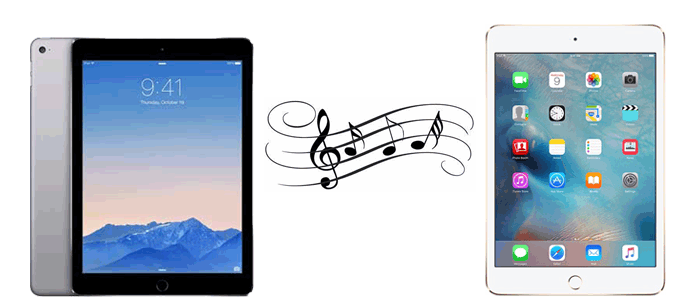
Parte 1: Como transferir músicas do iPad para o novo iPad via iPad Music Transfer
Parte 2: Como transferir músicas do iPad para iPad via iTunes
Parte 3: Como transferir músicas do iPad para outro usando o AirDrop
Parte 4: Como sincronizar músicas do iPad para iPad via Apple Music
Parte 5: Como transferir músicas de um iPad para outro iPad via recurso de compartilhamento doméstico
Bônus: Como transferir dados do iPad antigo para o novo iPad através da configuração inicial
Se suas músicas não forem baixadas da iTunes Store ou se você não for um assinante do Apple Music, o iPad Music Transfer é a ferramenta que você precisa para transferir músicas do iPad para o iPad. Com ele, você pode mover seletivamente as músicas não compradas entre seus dois dispositivos iOS .
Destaques do iPad Music Transfer:
Baixe agora:
Como transferir músicas do iPad para o novo iPad sem o iTunes via iPad Music Transfer:
Passo 1: Baixe e execute o iPad Music Transfer no seu computador. Em seguida, conecte seus dois iPads ao computador usando dois cabos USB. E o programa detectará seus dispositivos automaticamente.

Passo 2: na lista de dispositivos, selecione o iPad de origem e clique na guia Música . Em seguida, você pode escolher os arquivos de música que deseja transferir.
Passo 3: Depois de selecionar as músicas desejadas, você pode clicar no ícone Exportar para dispositivo e selecionar seu iPad de destino para transferir os arquivos de música.

Não pode perder:
Como transferir músicas do iPad para o iPod [Simples & Confiável]
Como transferir músicas do iPhone para iPad [Todas as 6 maneiras]
O iTunes é a maneira oficial da Apple de gerenciar a biblioteca de música. Se você quiser transferir as músicas compradas do iPad para o iPad, você pode usar o iTunes.
Como copiar músicas do iPad para iPad:
Passo 1: Em primeiro lugar, conecte o iPad de origem ao computador através de um cabo USB e, em seguida, inicie o iTunes.
Passo 2: Clique no menu Arquivo e clique em Dispositivo > selecione Transferir compras do iPad para importar os arquivos de música deste iPad para o PC. Após a importação, desconecte o iPad de origem.

Passo 3: Agora, você pode conectar seu iPad de destino ao computador, clique no ícone Dispositivo e vá para a guia Música .
Passo 4: Marque a caixa Sincronizar música , selecione a música que deseja transferir e, em seguida, clique em Aplicar para começar a transferir.

Bônus:
Você pode facilmente tirar seu iPad do Modo de Recuperação, embora ele esteja preso.
Que tal transferir músicas de um iPod para um novo computador? Não se preocupe. Este guia lhe dará uma mão.
AirDrop é um recurso útil que permite transferir arquivos entre iOS dispositivos sem fio. Ele pode facilmente transferir as músicas armazenadas no aplicativo Apple Music. Não só isso, se suas músicas forem salvas localmente no aplicativo Arquivos, você também pode usar o AirDrop para enviá-las para outro iPad. Mas a desvantagem é que ele não permite que você transfira todos os arquivos de música de uma só vez.
Como transferir músicas do iPad antigo para o novo iPad Air via AirDrop:
Passo 1: Certifique-se de que tem o Bluetooth e o Wi-Fi ativados nos seus iPads. Em seguida, abra o AirDrop em ambos os iPads navegando até a Central de Controle e selecione Todos.

Passo 2: no iPad de origem, abra o aplicativo Música (se suas músicas estiverem armazenadas no aplicativo Arquivos, abra Arquivos > pressione a música por muito tempo > Compartilhar > AirDrop)
Passo 3: localize as músicas que deseja transferir e toque no ícone de três pontos para obter mais opções.
Passo 4: toque no ícone Compartilhar e, em seguida, selecione seu iPad de destino para AirDrop a música.
Passo 5: Aceite as músicas no seu iPad de destino.

Não consegue fazer o AirDrop funcionar? Aqui está um artigo para corrigir o AirDrop que não funciona em dispositivos iOS .
A assinatura do Apple Music permite sincronizar a biblioteca de músicas entre os iOS dispositivos vinculados à mesma conta da Apple. Veja como sincronizar músicas do iPad para o iPad:
Passo 1: no iPad com a música que você deseja sincronizar, abra Configurações > Música.
Passo 2: ative a opção Biblioteca de sincronização ou Biblioteca de música do iCloud .

Passo 3: agora mude para outro iPad, abra o aplicativo iTunes Store e faça login com o ID Apple que você usa com uma assinatura do Apple Music.
Passo 4: abra o aplicativo Apple Music, localize as músicas desejadas e toque no botão Download para obtê-las no iPad.

Veja mais:
Como controlar um iPhone em um computador? Isso é fácil. Você pode seguir este guia para alcançá-lo.
Vamos conferi-lo para desbloquear o seu iPad desativado sem o iTunes.
Se você quiser apenas reproduzir músicas em outro iPad em vez de baixá-las, poderá usar o recurso Compartilhamento Doméstico. Com ele ativado, você reproduz a música comprada em outro dispositivo iOS se usar o mesmo ID Apple e tiver os dispositivos conectados à mesma rede Wi-Fi.
Passo 1: em ambos os iPads, abra Configurações > Música.
Passo 2: toque na opção Partilha doméstica e, em seguida, inicie sessão com a sua conta Apple.
Passo 3: abra o aplicativo Música no iPad de destino e toque em Biblioteca > selecione Compartilhamento Doméstico na parte inferior da tela.
Passo 4: Você pode então ouvir as bibliotecas compartilhadas.

Talvez você goste:
Este artigo listou diferentes ferramentas de backup para iPad e você pode selecionar uma diretamente.
Você pode facilmente mudar números de telefone para o seu novo iPhone. Aqui estão métodos confiáveis.
Quer transferir dados do iPad para o novo iPad? Você pode fazer isso através da configuração automática no seu novo iPad:
Antes de começar:
* Certifique-se de que os seus iPads estão a funcionar iOS 12.4 ou posterior.
* Conecte seus iPads com a mesma rede Wi-Fi.
* Coloque os dois dispositivos de perto.
Passo 1: no seu novo iPad, selecione o idioma > No pop-up Configurar novo iPad , toque em Continuar.
Passo 2: Use seu iPad antigo para digitalizar o código que aparece no seu novo iPad.
Passo 3: Digite a senha do iPad atual no novo iPad > configure o novo Touch ID ou Face ID.
Passo 4: Restaure seu novo dispositivo a partir de um backup do iCloud ou iTunes.
Passo 5: Siga as etapas na tela para concluir a configuração.
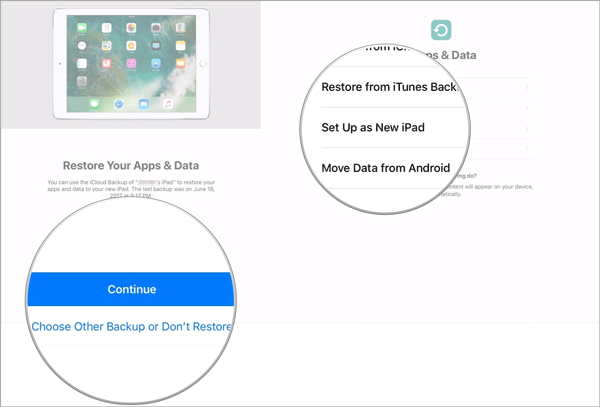
Lá você tem - 5 maneiras sobre como transferir músicas de um iPad para outro iPad. Entre esses métodos que discutimos, iPad Music Transfer é altamente recomendado. Esta ferramenta oferece um método simples para transferir música de iOS para iOS. Como você pode ver, você pode facilmente selecionar os arquivos que deseja transferir para outro dispositivo. E pode fazer mais do que apenas a transferência de dados. É também uma poderosa ferramenta de gerenciamento de dados para transferir ou gerenciar seus dados iOS .
Se você tiver alguma dúvida sobre esta ferramenta, por favor, deixe-nos saber na seção de comentários abaixo.
Artigos relacionados:
Como transferir músicas do computador para o iPad (novas dicas em 2023)
Como transferir músicas do iPhone para o iPhone usando o AirDrop
Como transferir fotos do iPad para iPad Pro / Air / mini / 4?
Top 8 maneiras de como transferir arquivos do PC para iPad
Como fazer backup do iPad para Mac facilmente? [Top 4 Maneiras]
3 passos simples para transferir filmes para iPad sem iTunes do computador ou telefone

 Transferência de telefone para telefone
Transferência de telefone para telefone
 Como transferir músicas de um iPad para outro? 5 Maneiras Úteis
Como transferir músicas de um iPad para outro? 5 Maneiras Úteis





